
coreldraw2018评估版
中文版- 软件大小:386.00 MB
- 软件语言:简体中文
- 更新时间:2020-09-23
- 软件类型:国产软件 / 图像处理
- 运行环境:WinAll, WinXP, Win7, Win10
- 软件授权:免费软件
- 官方主页:https://www.coreldrawchina.com/
- 软件等级 :
- 介绍说明
- 下载地址
- 精品推荐
- 相关软件
- 网友评论
coreldraw2018评估版是非常不错的图像处理制作软件工具,适用范围非常的广泛,超多实用的工具可以使用,能更加快速的完成图形制作和网页设计,有效的提升工作效率。有感兴趣的用户快来下载吧!
cdr2018评估版介绍:
coreldraw 2018是一款领先的图形设计软件,受到数百万专业人士、小型企业主以及全球设计爱好者的热捧。它可以提供无缝的图形、版面、插图、照片编辑、摹图、网络图像、印刷项目、美术作品、排版等设计体验。随心设计,获得惊艳的设计效果。
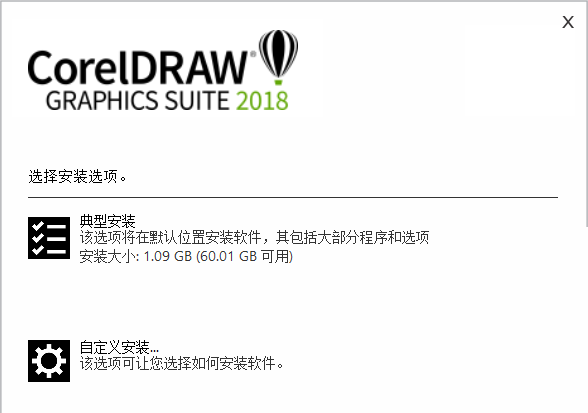
coreldraw2018中文版使用技巧:
coreldraw里面对象的对齐
1、矩形示例图形
新建一个文档,用工具栏里面的矩形工具画出几个矩形,填色,然后用选择工具全选中,点击“对齐与分布选项”。如图所示:
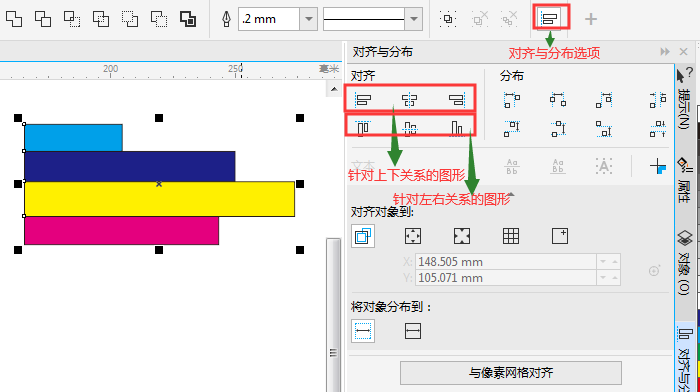
2、图形左对齐示例
所制图形属于上下关系图形,左键点击对齐里面的“左对齐”。

3、水平居中对齐示例
所制图形属于上下关系图形,左键点击对齐里面的“水平居中对齐”。
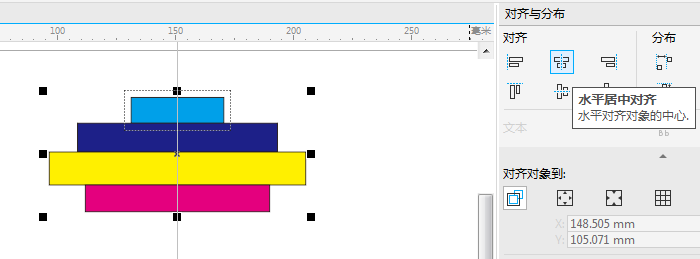
4、图形右对齐示例
所制图形属于上下关系图形,左键点击对齐里面的“右对齐”。

5、图形顶端对齐示例
所制图形属于左右关系图形,左键点击对齐里面的“顶端对齐”。

6、图形底端对齐示例
所制图形属于左右关系图形,左键点击对齐里面的“底端对齐”。

7、垂直居中对齐示例
所制图形属于左右关系图形,左键点击对齐里面的“垂直居中端对齐”。

常见问题:
cdr工具栏隐藏了怎么办?
一、软件恢复出厂默认配置
首先按住键盘上的f8,双击桌面上的coreldraw 2019的快捷方式,弹出恢复出厂默认值窗口,点击“是”,就可以将coreldraw恢复成最开始使用时候的样子。
这个方法可以用来解决大多数软件设置上的问题,比如工具栏、菜单栏隐藏,以及工具栏窜位置等等。
二、在窗口菜单中设置
点击窗口选项栏,在弹出下拉菜单中点击工具栏,在侧翼菜单中我们发现了这个隐藏掉的工具箱,点选即可。
选项前方出现对号说明当前显示在工作区中,没有对号的工具我们可以按照自己的需求来对应添加到工作区中。
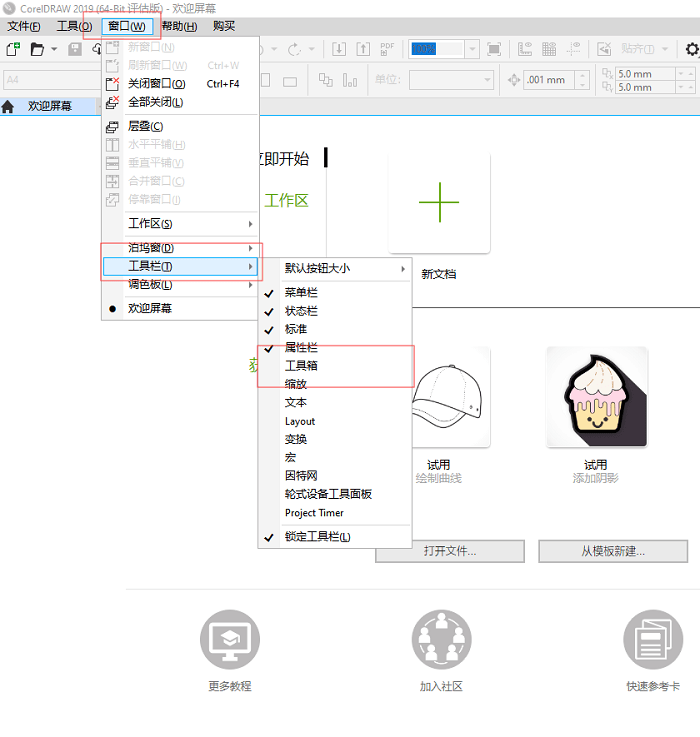
三、在设置里调出工具栏
点击左上菜单栏中的工具,点选选项,在右侧弹出的子菜单中选择自定义。
在弹出的自定义窗口中选择命令栏,发现隐藏起来的工具栏,点选工具栏前边的对勾,让工具显示在工作区中。
四、右键点击其他工具栏的空白处
如果有没被隐藏起来的工具栏,右键点选没被隐藏起来的工具栏空白处。
在弹出的菜单中我们又会发现隐藏起来的工具,同样点选隐藏起来的工具,工具前方出现对勾,说明成功的显示在了工作区。
还有一种方式,右键点选空白处,在弹出的菜单中选择自定义,在弹出的子菜单中找到“标准 工具栏”,在另一次弹出的子菜单中选择重置为默认值,即可恢复初始工作区的模样。
下载地址
- Pc版
coreldraw2018评估版 中文版
精品推荐
- coreldraw

coreldraw 更多+
coreldraw软件是内涵丰富功能的设计类软件,主要用于图片、矢量图的编辑和设计,有着较高的受众率,无论是学生还是设计工作者都适用,是大家常用的软件之一。通过使用coreldraw软件,用户可以轻松设计出自己想要的图片作品,为你的学习和工作提供了方便。
-

cdr2025登录版 v25.0.0.17 电脑版 1.70 MB
下载/简体中文 v25.0.0.17 -

coreldraw2019安装包 中文版 1.70 MB
下载/简体中文 中文版 -

coreldraw x6 32位/64位 简体版 10.80 MB
下载/简体中文 32位/64位 简体版 -

coreldraw x6 64位 中文版 10.80 MB
下载/简体中文 中文版 -

coreldraw x5中文版 简体版 143.00 MB
下载/简体中文 简体版 -

coreldraw x7安装包 正版 10.84 MB
下载/简体中文 正版 -

coreldraw x3绿色版 中文版 631.00 KB
下载/简体中文 中文版 -

coreldraw x3 v13.0 免费版 386.00 MB
下载/简体中文 v13.0
本类排名
本类推荐
装机必备
换一批- 聊天
- qq电脑版
- 微信电脑版
- yy语音
- skype
- 视频
- 腾讯视频
- 爱奇艺
- 优酷视频
- 芒果tv
- 剪辑
- 爱剪辑
- 剪映
- 会声会影
- adobe premiere
- 音乐
- qq音乐
- 网易云音乐
- 酷狗音乐
- 酷我音乐
- 浏览器
- 360浏览器
- 谷歌浏览器
- 火狐浏览器
- ie浏览器
- 办公
- 钉钉
- 企业微信
- wps
- office
- 输入法
- 搜狗输入法
- qq输入法
- 五笔输入法
- 讯飞输入法
- 压缩
- 360压缩
- winrar
- winzip
- 7z解压软件
- 翻译
- 谷歌翻译
- 百度翻译
- 金山翻译
- 英译汉软件
- 杀毒
- 360杀毒
- 360安全卫士
- 火绒软件
- 腾讯电脑管家
- p图
- 美图秀秀
- photoshop
- 光影魔术手
- lightroom
- 编程
- python
- c语言软件
- java开发工具
- vc6.0
- 网盘
- 百度网盘
- 阿里云盘
- 115网盘
- 天翼云盘
- 下载
- 迅雷
- qq旋风
- 电驴
- utorrent
- 证券
- 华泰证券
- 广发证券
- 方正证券
- 西南证券
- 邮箱
- qq邮箱
- outlook
- 阿里邮箱
- icloud
- 驱动
- 驱动精灵
- 驱动人生
- 网卡驱动
- 打印机驱动
















































网友评论